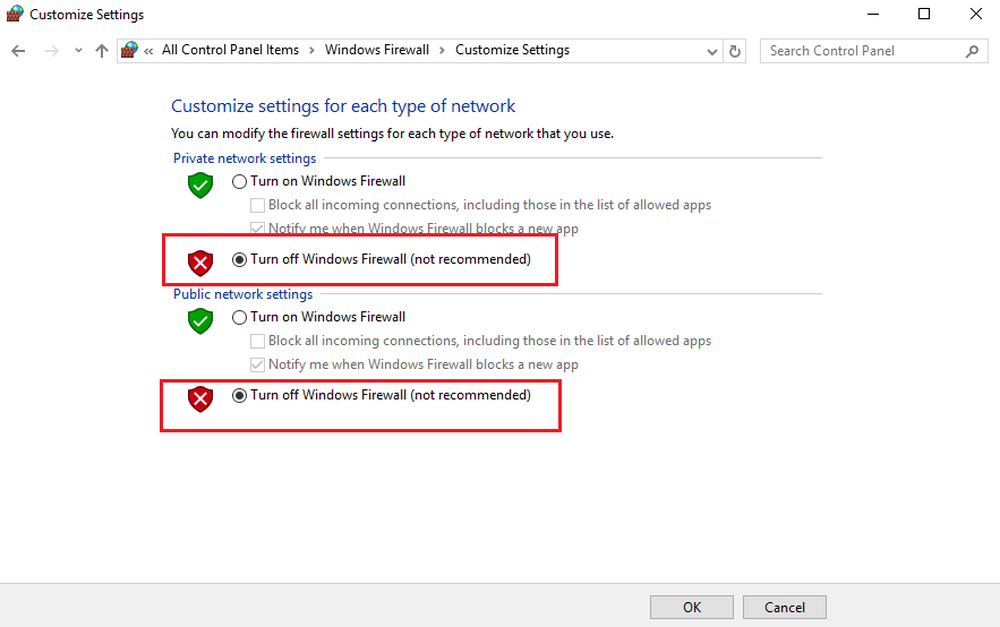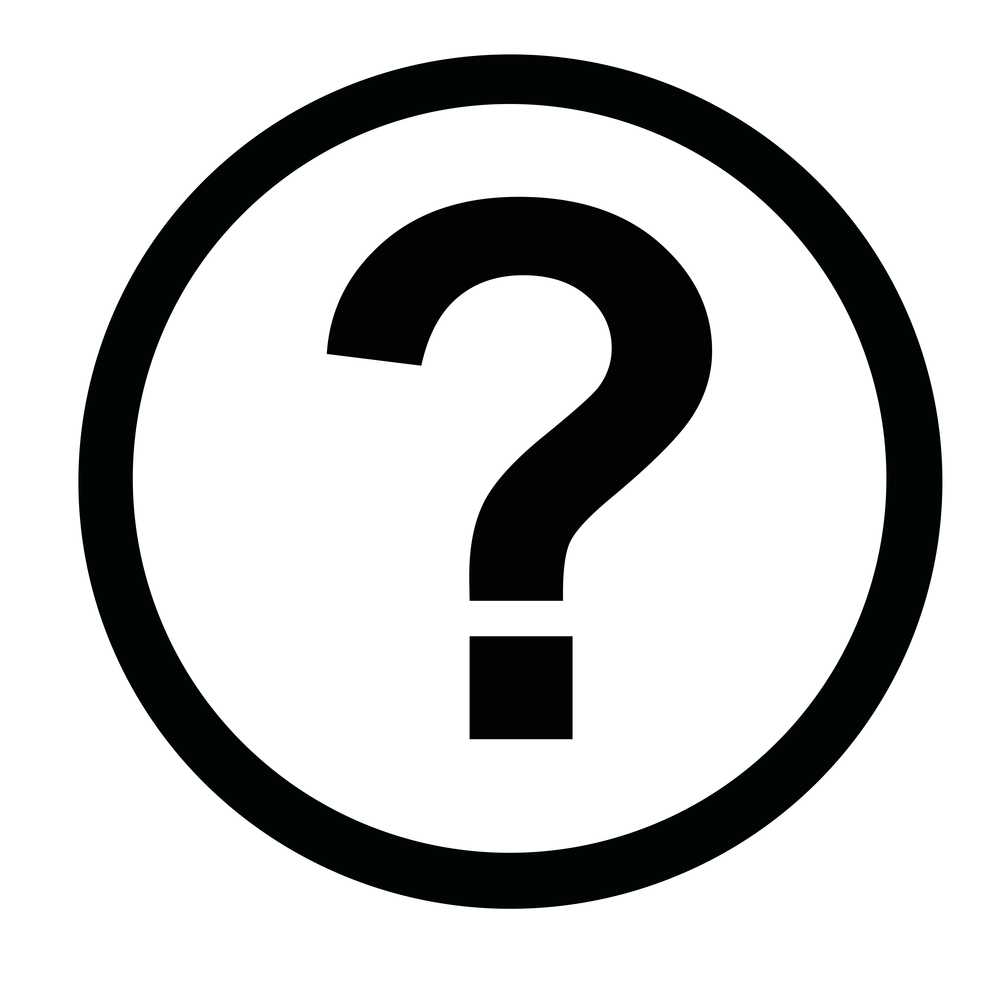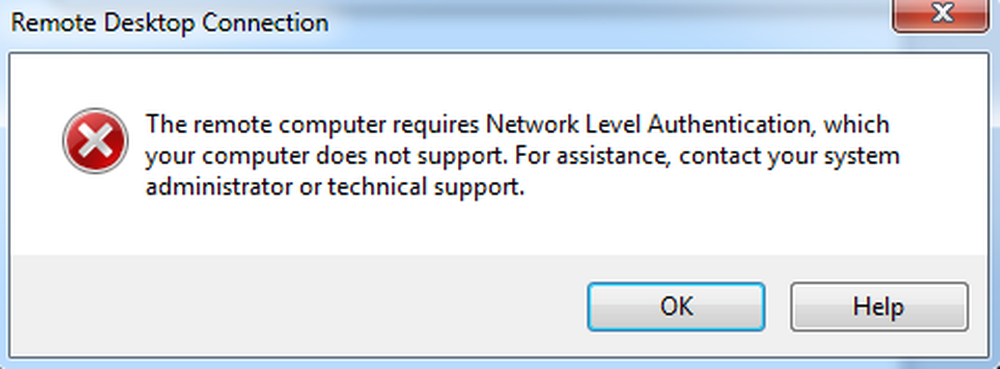Den angitte kontoen er for øyeblikket sperret og kan ikke logges inn
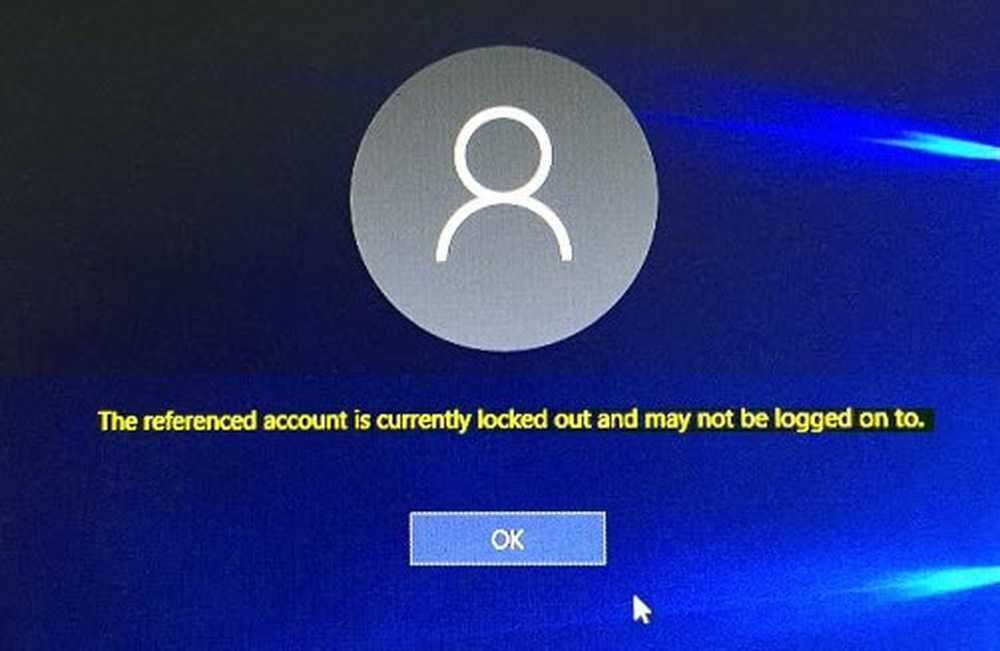
Mens du går inn i Windows 10 system, hvis en bruker feilaktig kommer inn feil passord flere ganger, kan han se følgende melding på skjermen - Den angitte kontoen er for øyeblikket sperret og kan ikke logges på. Dette er vanligvis sett med ikke bare brukerne som kjører Local Administrator-kontoen - men selv Standard-brukere er ikke immune. Hovedhandlingen som skal følges for å løse dette problemet, er å vente på, si 30 minutter, og prøv deretter igjen.
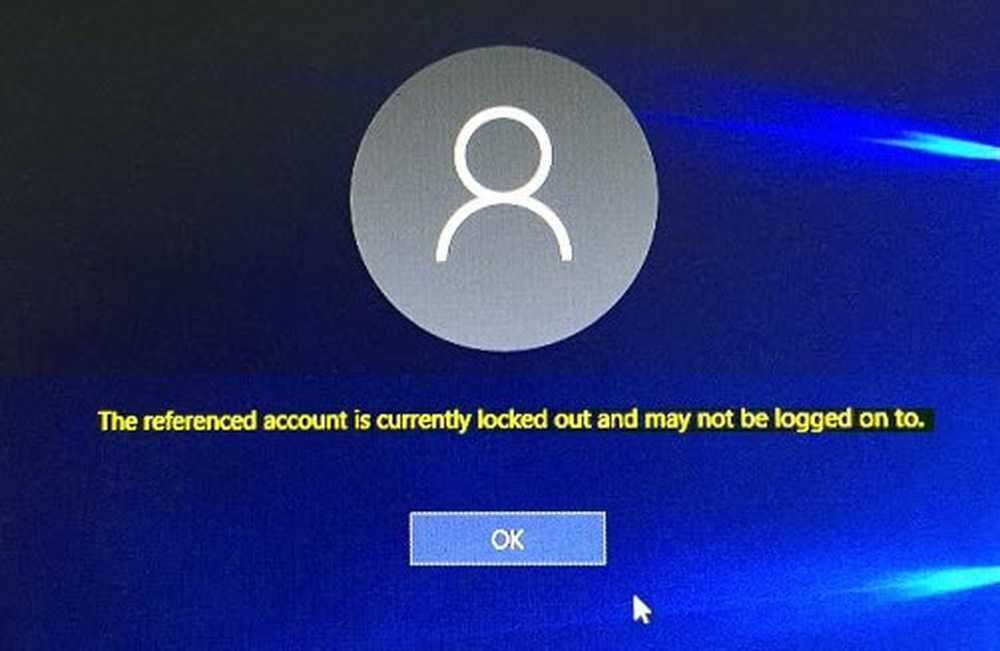
Den refererte kontoen er foreløpig utelukket
Dette skjer hvis du eller systemadministratoren eller domenekontrolleren har konfigurert Tollpolitikk for kontoavbrudd Tidligere. I dette tilfellet anbefales det å vente i 30 minutter eller ventetiden som kan ha blitt satt av systemadministratoren. En gang over kan du gjenta signeringsprosessen med de riktige legitimasjonene.
Etter å ha logget inn, må systemadministratoren gjøre følgende.
Type gpedit.msc i Start søk og trykk Enter for å åpne lokal gruppepolicyredigerer.
Nå klikker du på Lokal gruppepolicyvindu Sikkerhetsinnstillinger og i undermenyen som vises, naviger til Kontopolicy > Kontobindingsgrense.
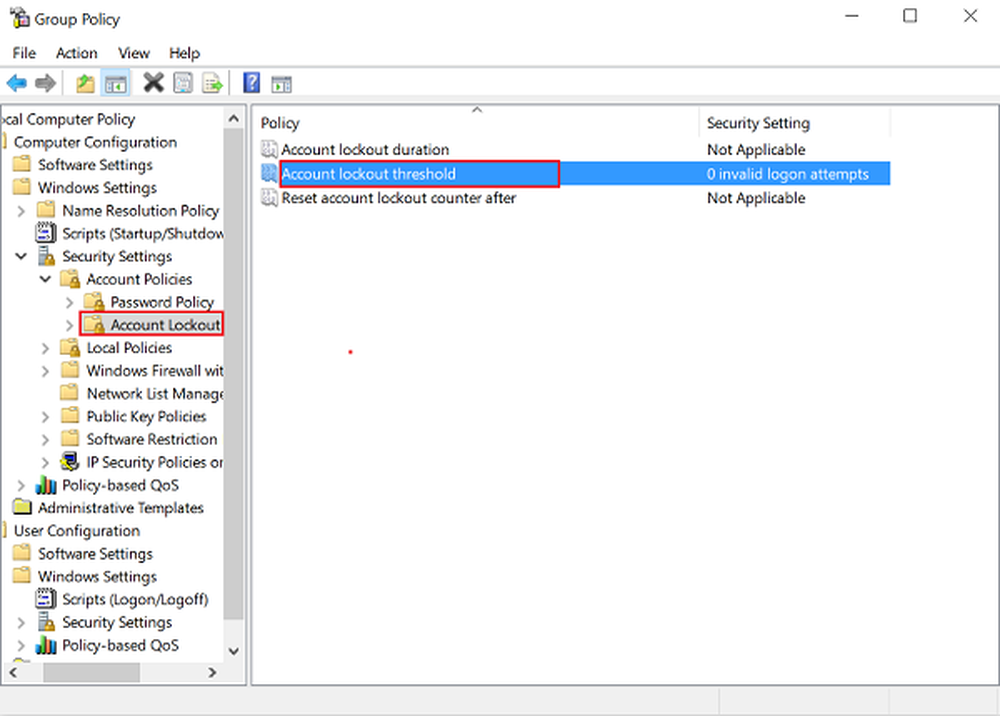
Her får du tilgang til hovedpanelet i vinduet og dobbeltklikk på Kontobindingsgrense Politikk.
Når Egenskapsvinduet for kontoutkobling er opp, velger du kategorien Lokal sikkerhetsinnstilling og under 'Kontoen vil ikke låse seg ut'overskrift, endre forhåndsinnstilt verdi til'0'.
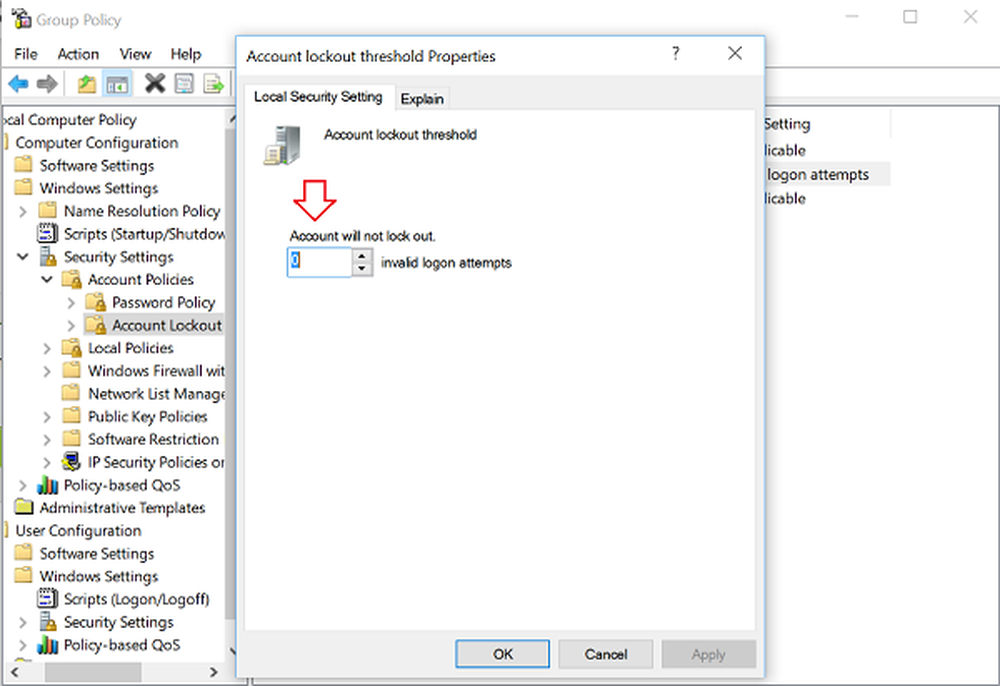
Klikk på OK og deretter på Apply for å la endringene tre i kraft. Start Windows på nytt.
Det er det!
Vær oppmerksom på at hvis du bruker en lokal datamaskin med en enkelt adminkonto, som ikke har noen innstillinger for konfigureringsgrenser for kontoutkobling, må du følge en annen fremgangsmåte. Du bør tilbakestille passordet ditt med en tilbakestillingsdiskett for passord. Du bør imidlertid ha opprettet en slik disk tidligere.
Hvis du har glemt passordet ditt, bør du tilbakestille passordet ditt ved hjelp av en Password Reset Disk. Du bør imidlertid ha opprettet en slik disk tidligere.
Se nå hvordan du kan herde Windows-innloggingspassordspolicy.